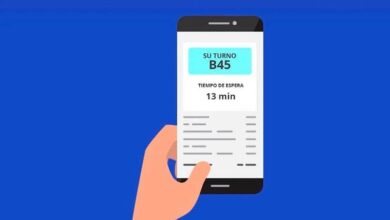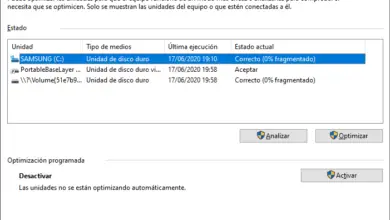Comment travailler avec des motifs de remplissage dans une plage de cellules à l’aide de la propriété Pattern
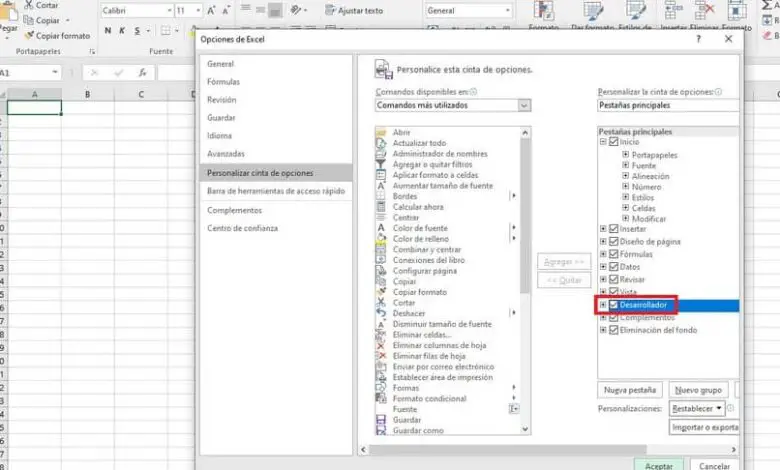
Microsoft Excel est une application très utile dans laquelle vous pouvez utiliser le langage de code pour personnaliser et utiliser la fonction de base de données en fonction de vos besoins. Ici, nous allons expliquer comment vous pouvez travailler avec des motifs de remplissage d’une plage de cellules à l’aide de la propriété Pattern.
Avec cette propriété, vous pouvez configurer le format des cellules à l’ aide de codes, le tout de manière très simple. Continuez à lire cet article pour savoir comment le faire et ainsi continuer à devenir un utilisateur avancé d’Excel .
Utilisez la propriété Pattern avec Visual Basic pour Excel
Si vous apprenez à utiliser le langage de fonction de code dans Microsoft Excel , la première chose à faire est de vous tourner vers Visual Basic à cet effet. Avec cet éditeur, préparé pour Excel, vous pouvez travailler avec des motifs de remplissage de manière très simple, et c’est précisément ce que nous allons vous expliquer maintenant.
Pour commencer à appliquer cette propriété dans Excel, vous devez commencer par activer l’onglet de développement dans votre feuille de calcul . Pour ce faire, suivez attentivement les étapes suivantes:
- Localisez l’onglet «Fichier» dans la fenêtre principale du programme.
- Dans le menu qui apparaît, cliquez sur «Options».
- Dans la fenêtre, recherchez «Personnaliser le ruban» dans la liste de droite.
- Ensuite, repérez la case «Onglets principaux» et, dans la liste qui y apparaît, cochez la case correspondant à «Développeur» .
- Cliquez sur «OK» et le tour est joué! vous pouvez maintenant commencer la programmation dans «Excel».
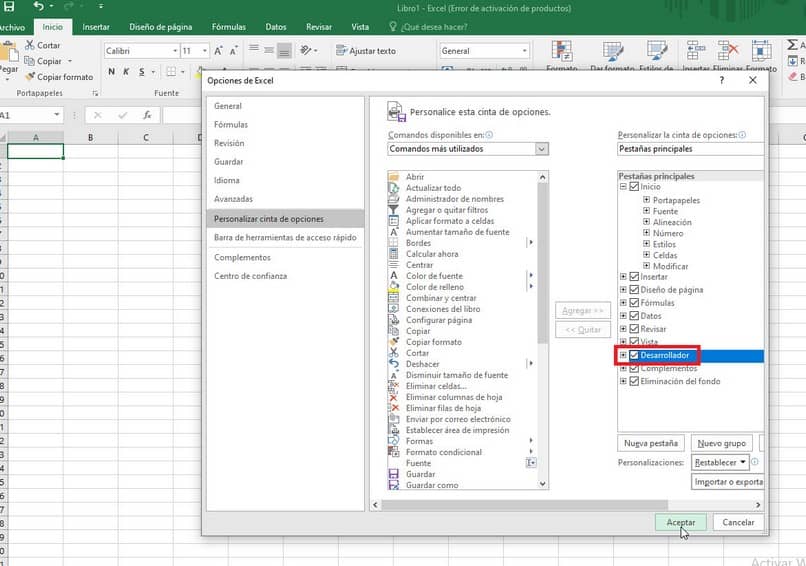
Avec ces étapes que nous vous avons expliquées, vous aurez dans la fenêtre principale l’onglet » Développeur «, vous pourrez l’obtenir à la fin de la barre d’outils.
Lorsque vous cliquez dessus, vous verrez l’icône correspondant à «Visual Basic» , cliquez sur pour commencer à travailler avec les motifs. Si vous ne souhaitez pas activer l’onglet développeur, utilisez simplement les touches «Alt + F11» pour ouvrir l’éditeur rapidement.
Étapes pour travailler avec des motifs de remplissage dans une plage de cellules avec Motif
Maintenant que vous savez comment ouvrir l’éditeur Visual Basic dans Excel, il est temps pour vous de savoir comment vous allez travailler avec des motifs de remplissage. Ce faisant, vous pouvez personnaliser en interne la cellule dont vous avez besoin avec les styles suivants: rayures horizontales et verticales, entrelacées, entrelacées en diagonale, fines ou épaisses, avec des points et bien d’autres.
Pour appliquer les motifs de remplissage, la première chose à faire est d’activer cette propriété dans le module Visual Basic comme suit:
- Avec la fenêtre de l’ éditeur Visual Basic , sélectionnez la feuille de calcul active dans l ‘»Explorateur de projets» (par défaut «Projet VBAProject»). Si vous n’avez pas saisi de nom, la feuille aura par défaut le nom «Feuille 1».
- Faites un clic droit dessus et sélectionnez «Afficher le code». Vous pouvez également le faire en appuyant sur la touche F7.
- Sur le côté droit, vous aurez la fenêtre «Codes» active, là, activez la propriété patterns en copiant «Sub patterns» et en appuyant sur la touche «Enter».
- Après cela, après avoir effacé la ou les cellules auxquelles vous allez appliquer des motifs de remplissage, copiez le code suivant:
- «Plage (» A1 «). À l’intérieur. Motif = xlpattern. xlpatterncheker »
- Plage («A1»): représente la cellule à laquelle vous souhaitez appliquer le motif de remplissage.
- À l’intérieur. Pattern: pour activer la propriété Pattern.
- xlpattern. xlpatterncheker: représente le style de remplissage que vous voulez donner à la cellule, lorsque vous copiez «.xlpattern» une liste avec tous les styles disponibles sera affichée automatiquement, sélectionnez simplement celui que vous aimez le plus.
- «Plage (» A1 «). À l’intérieur. Motif = xlpattern. xlpatterncheker »
- Une fois le code copié, il ne reste plus qu’à cliquer sur «Enregistrer» et sur «Run Sub» (icône similaire à «Play»), ce dernier pour appliquer le motif de remplissage à la cellule.
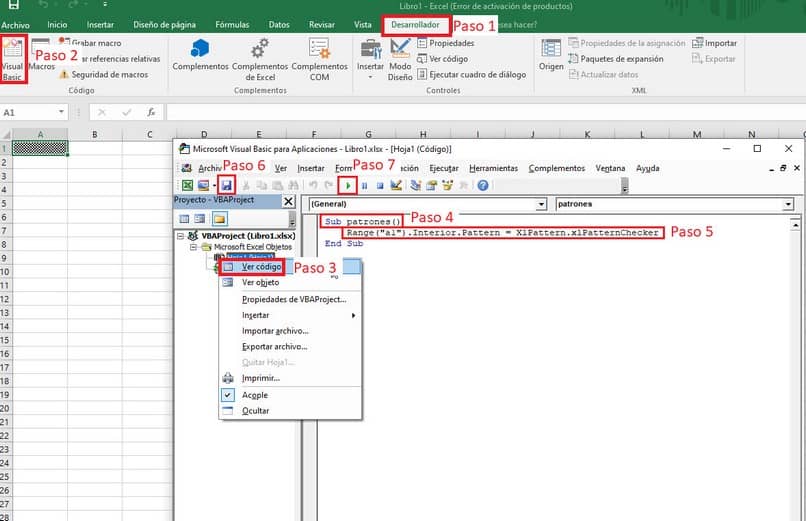
De cette manière simple, vous pouvez travailler avec des motifs de remplissage d’une plage de cellules à l’aide de la propriété Pattern . Devenir un expert Excel sera très simple en suivant notre blog, ne manquez pas les autres sujets.